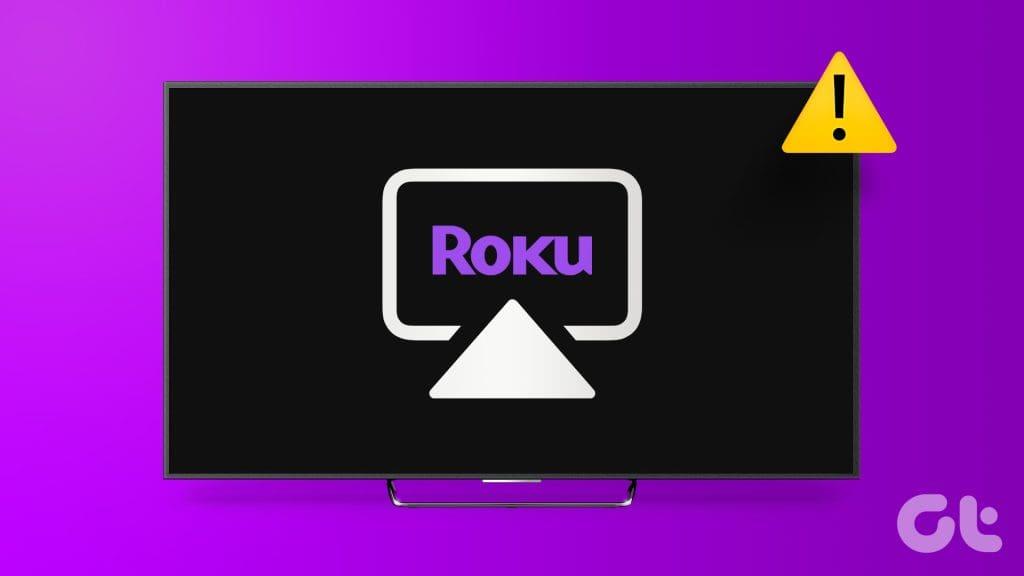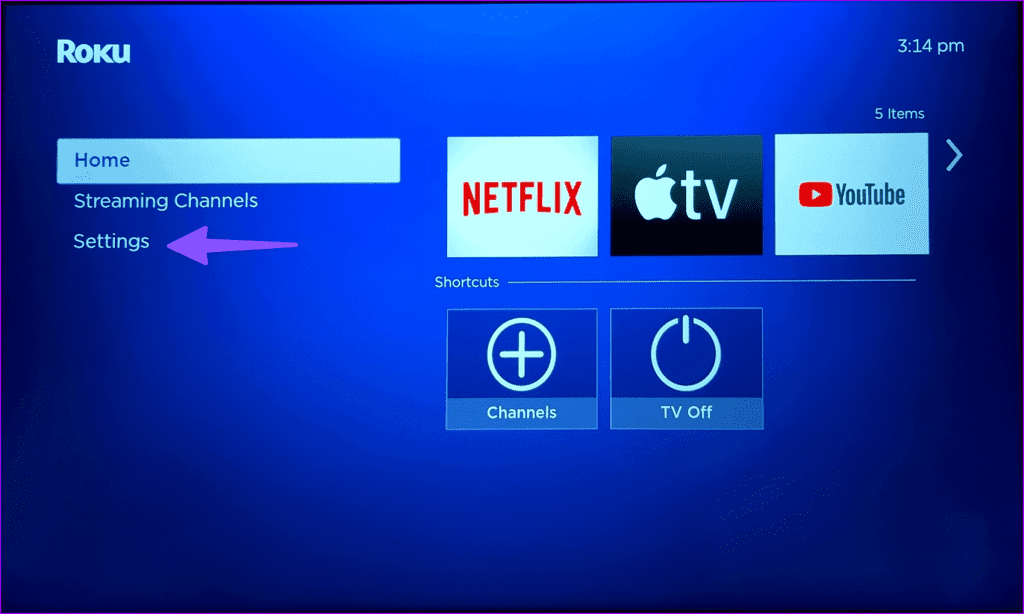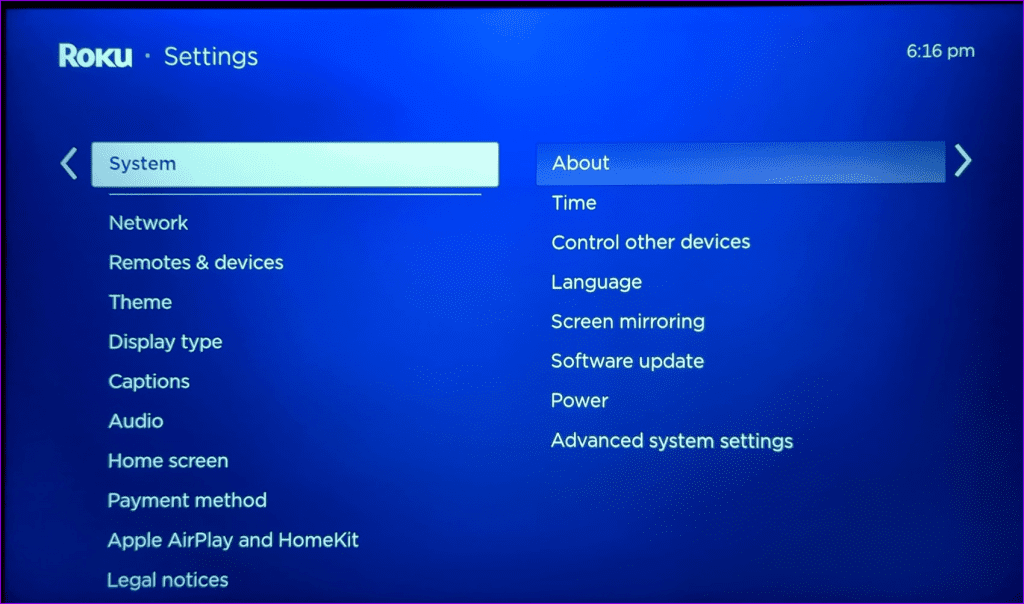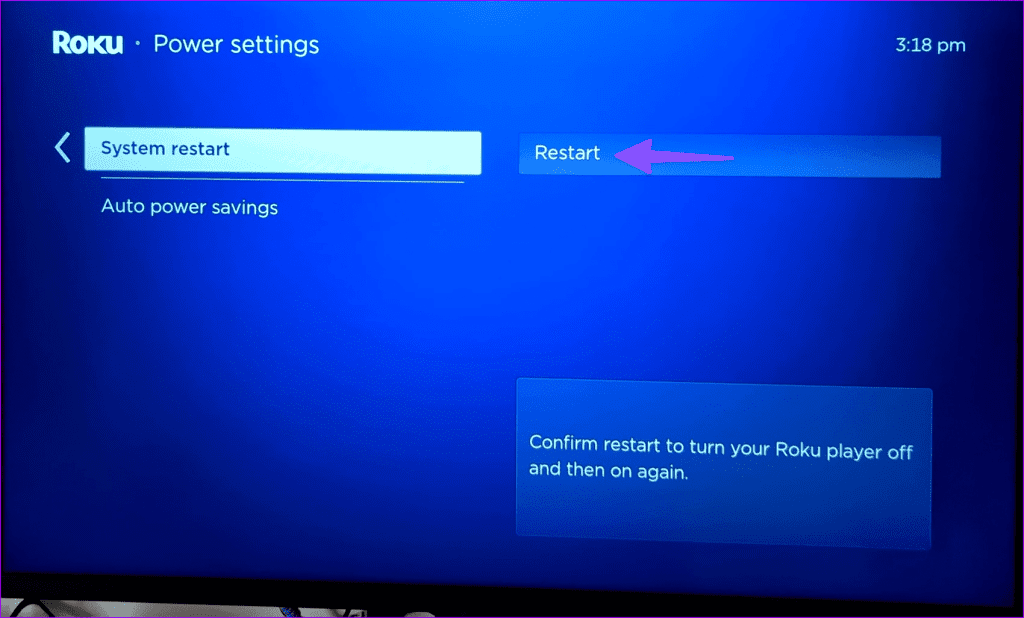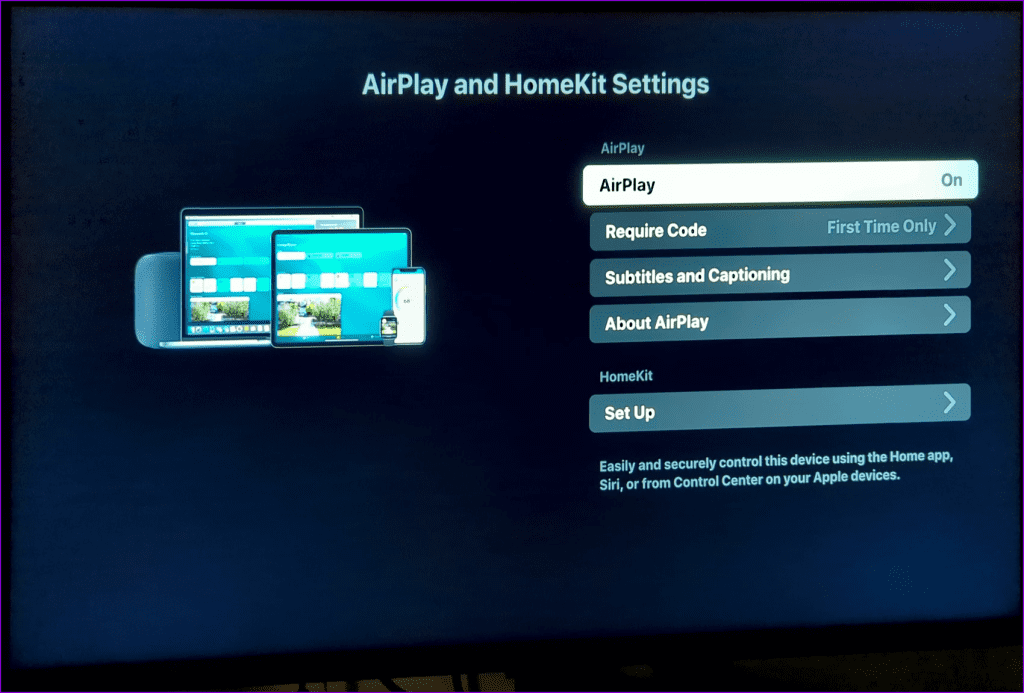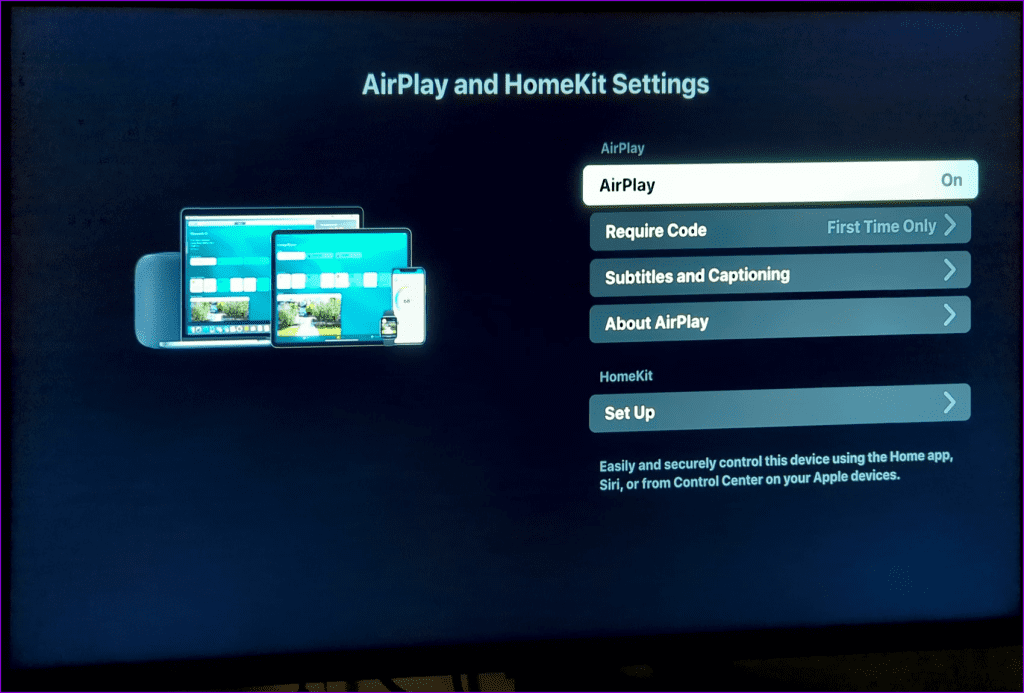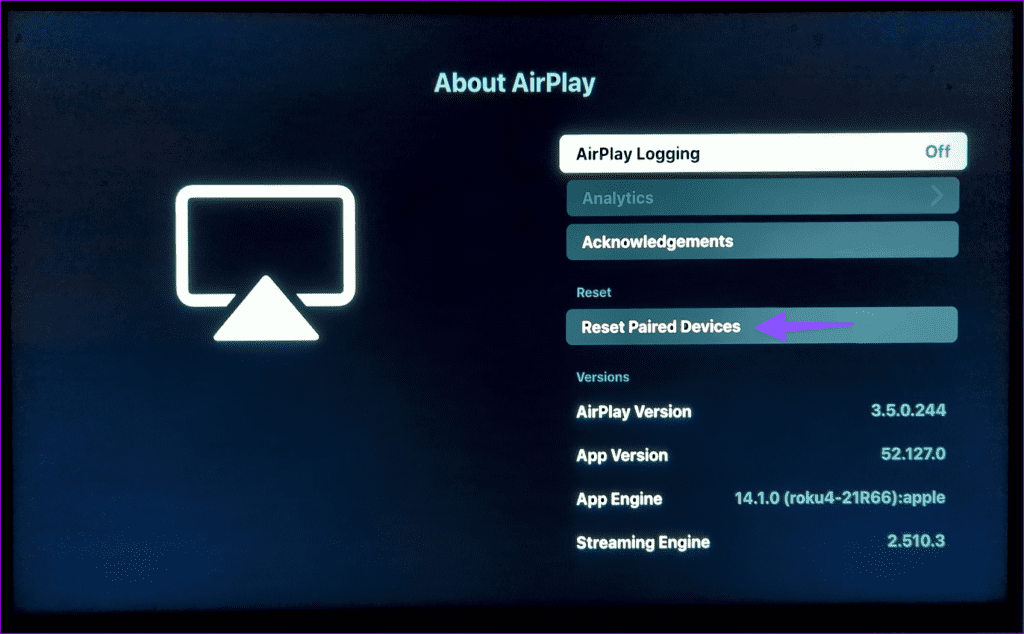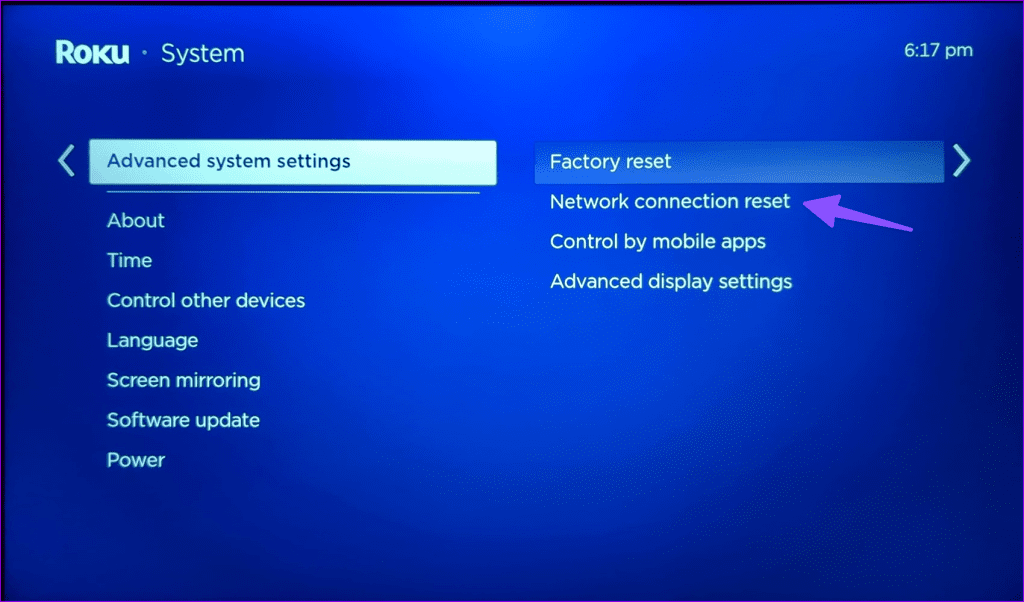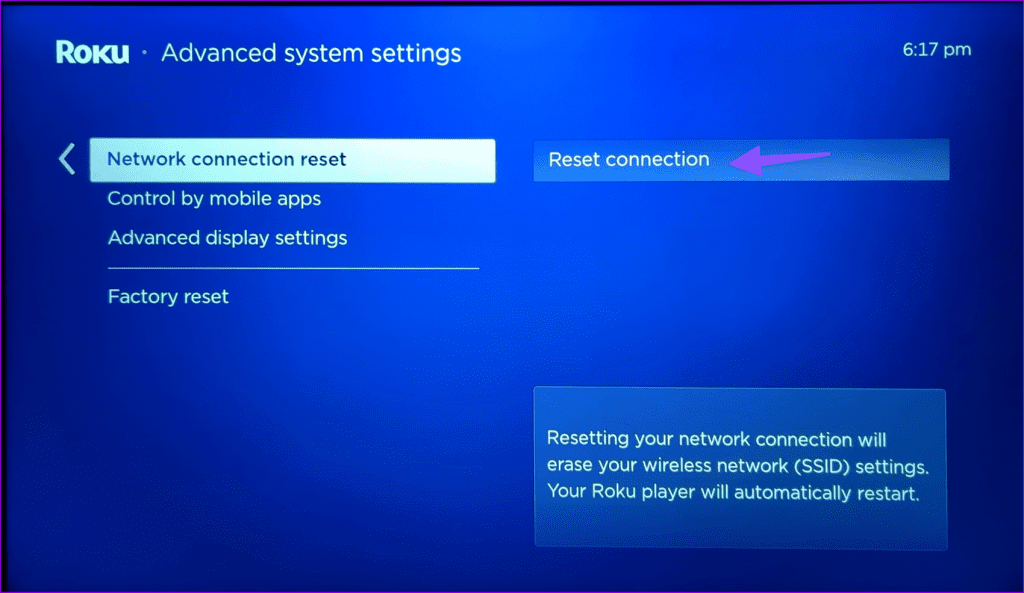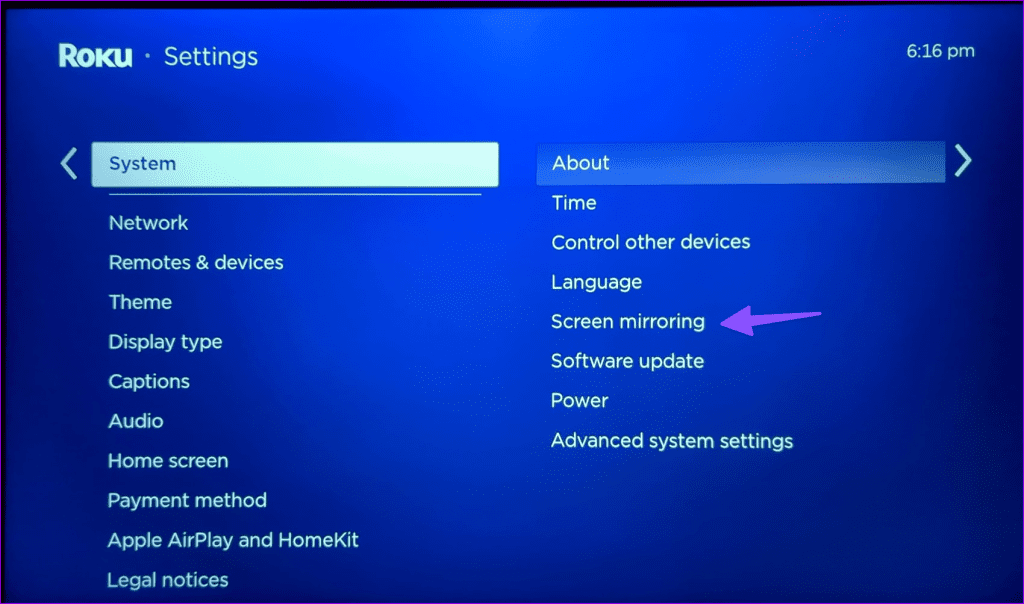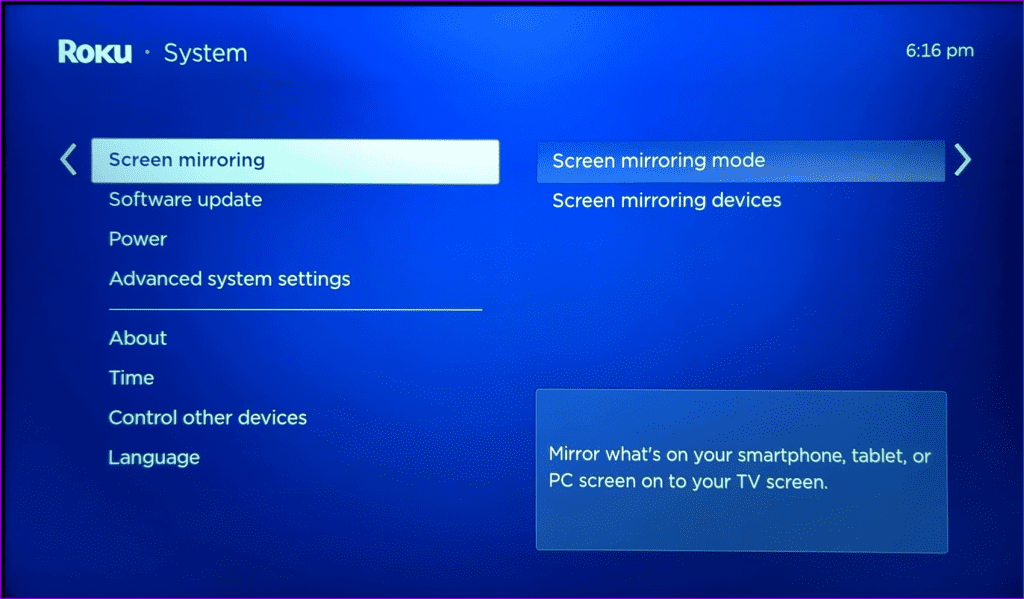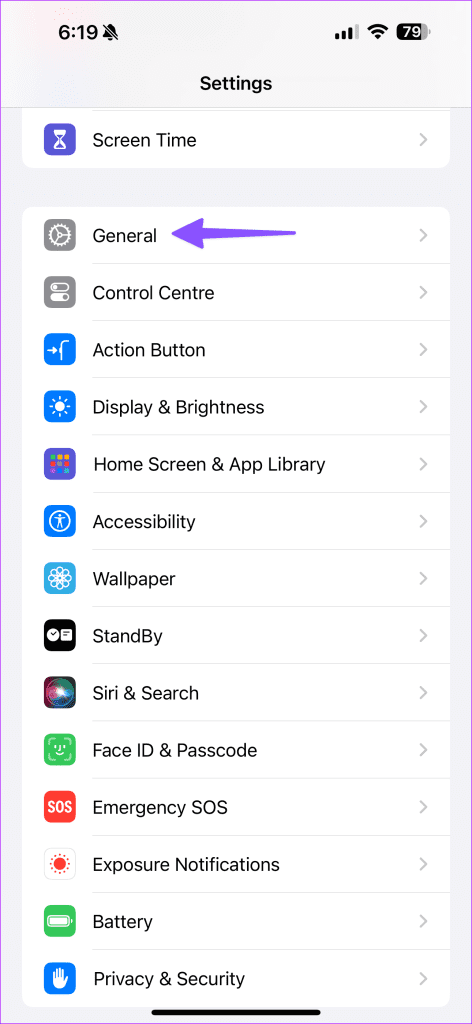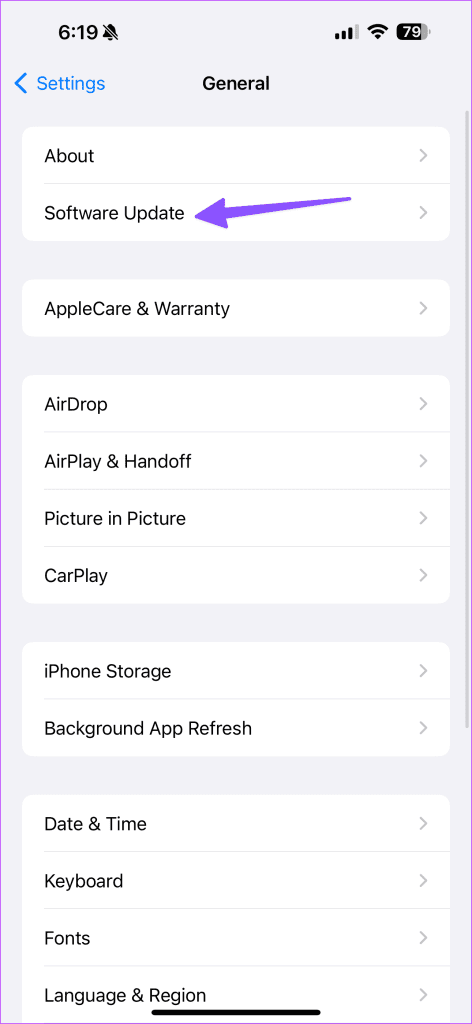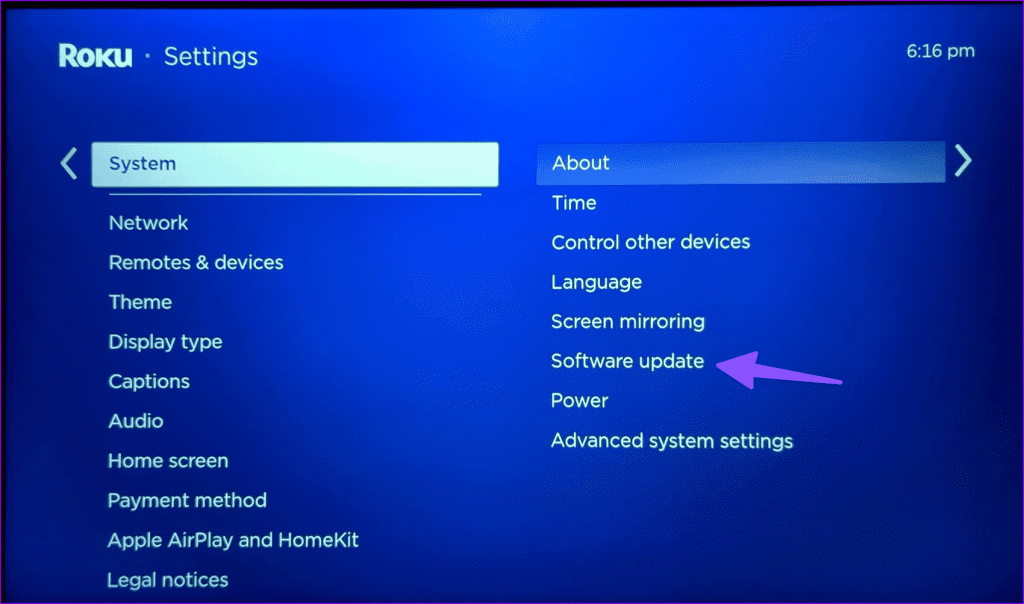Roku biedt filmliefhebbers een breed scala aan streaming-apparaten. OEM's zoals TCL en Hisense bieden ook verschillende tv-modellen met ingebouwd Roku OS. Naast een rijke app-bibliotheek en een gebruiksvriendelijke interface, wordt Roku geleverd met een breed scala aan connectiviteitsopties. Dat gezegd hebbende, hebben sommige gebruikers problemen ondervonden met het spiegelen van hun iPhone of iPad naar een Roku-apparaat. Als je onder dezelfde paraplu valt, zijn hier de beste manieren om te verhelpen dat AirPlay niet werkt op Roku.
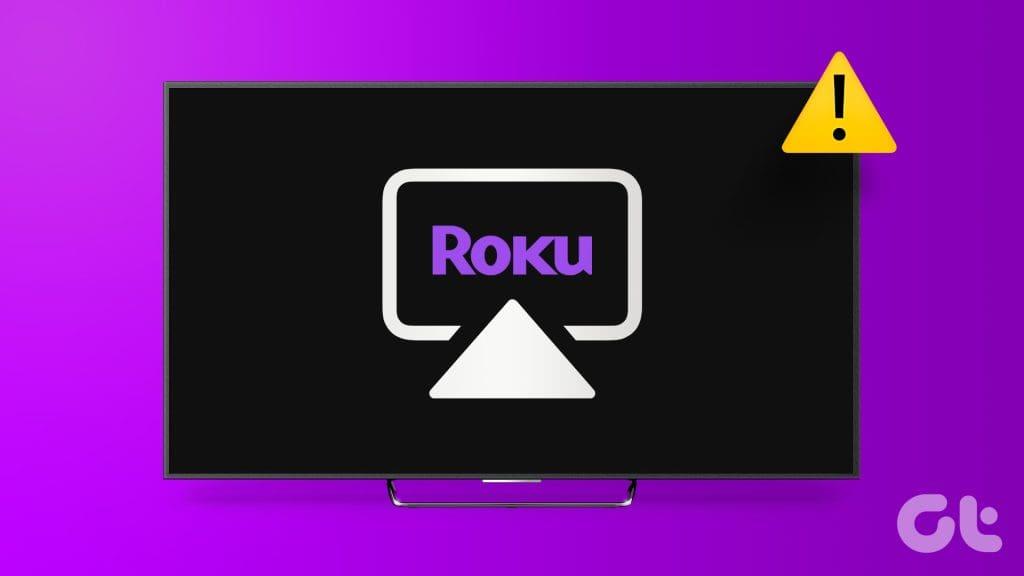
Ingebouwde AirPlay-ondersteuning biedt een handige manier om uw media-inhoud op een groot scherm te streamen. Je wilt natuurlijk niet dat de schermspiegelingsproblemen van Roku je mediaconsumptie beperken. Gelukkig hebben we intuïtieve manieren bedacht om AirPlay-storingen voor eens en voor altijd op te lossen. Laten we kijken.
Ondersteunen alle Roku-apparaten AirPlay?
Om AirPlay- en HomeKit-ondersteuning te bevestigen, moet u de softwareversie en het apparaatmodel van uw Roku-apparaat kennen. U kunt Instellingen openen en naar Systeem> Info gaan om dergelijke details te vinden.
Ga nu naar de officiële website van Roku , raadpleeg de grafiek en bevestig of uw Roku-apparaat compatibel is met AirPlay.
Hoe te repareren dat AirPlay niet werkt op Roku
Laten we, nu we de basisbeginselen achter de rug hebben, enkele trucs voor het oplossen van problemen eens nader bekijken om te verhelpen dat AirPlay niet werkt op uw Roku-apparaat.
1. Start Roku en iPhone opnieuw
Voordat we geavanceerde trucs verkennen, start u uw Roku en iPhone opnieuw op en probeert u uw apparaat te spiegelen.
Houd op uw iPhone de zijkant en een van de volumeknoppen tegelijkertijd ingedrukt en gebruik de uitschakelschuifregelaar. Blijf op de zijknop drukken om de iPhone in te schakelen. Volg de onderstaande stappen om Roku opnieuw op te starten.
Stap 1: Open Roku-instellingen en blader naar Systeem.
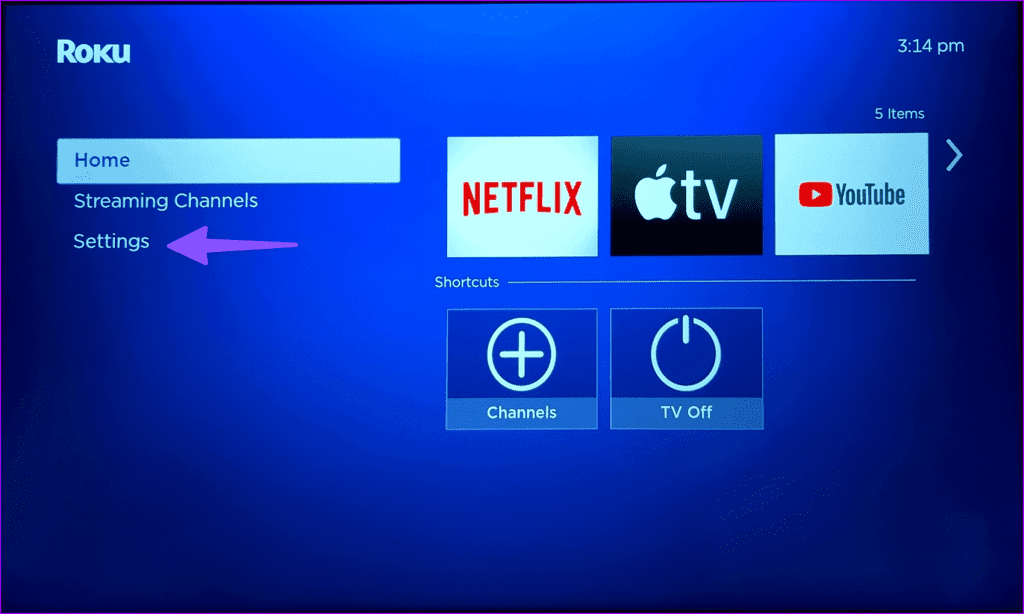
Stap 2: Selecteer Vermogen.
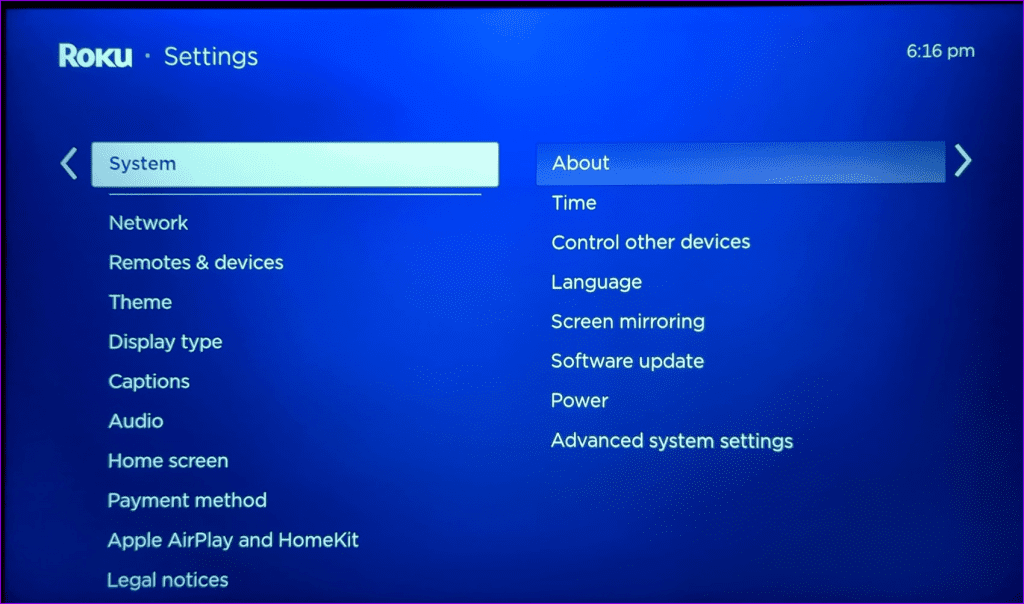
Stap 3: Klik op Systeem opnieuw opstarten en selecteer Opnieuw opstarten.
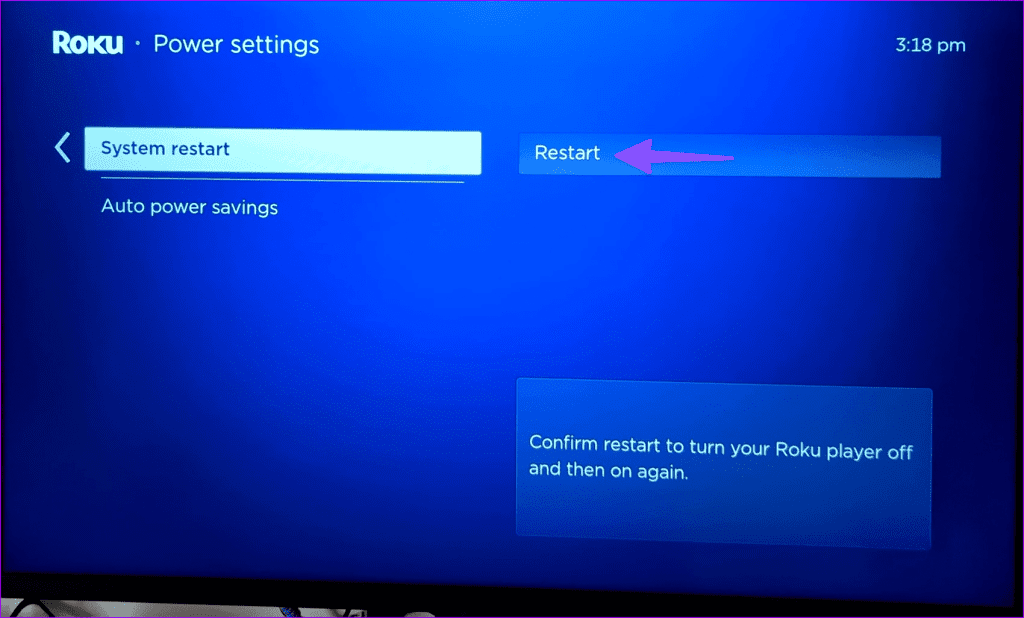
2. Start de wifi-router opnieuw op
Wi-Fi-problemen op je Roku en iPhone kunnen hier de belangrijkste boosdoener zijn. Als u op al uw apparaten Wi-Fi-problemen ondervindt, start u de thuis- of kantoorrouter opnieuw op en probeert u het opnieuw.
3. Verbind iPhone en Roku met hetzelfde netwerk
Je iPhone en Roku moeten verbonden zijn met hetzelfde Wi-Fi-netwerk voor een soepele AirPlay-installatie. Zorg ervoor dat je je iPhone en Roku met hetzelfde wifi-netwerk verbindt en probeer het opnieuw.
Als Roku geen verbinding maakt met wifi , raadpleeg dan onze speciale handleiding om het probleem op te lossen.
4. Schakel AirPlay in op Roku
Heeft u AirPlay per ongeluk uitgeschakeld op uw Roku-apparaat? Schakel de optie in via Roku-instellingen en je zou goed moeten zijn om te gaan.
Stap 1: Open Roku-instellingen vanaf het startscherm.
Stap 2: Blader naar het Apple AirPlay- en HomeKit-menu.
Stap 3: Schakel AirPlay in via het volgende menu.
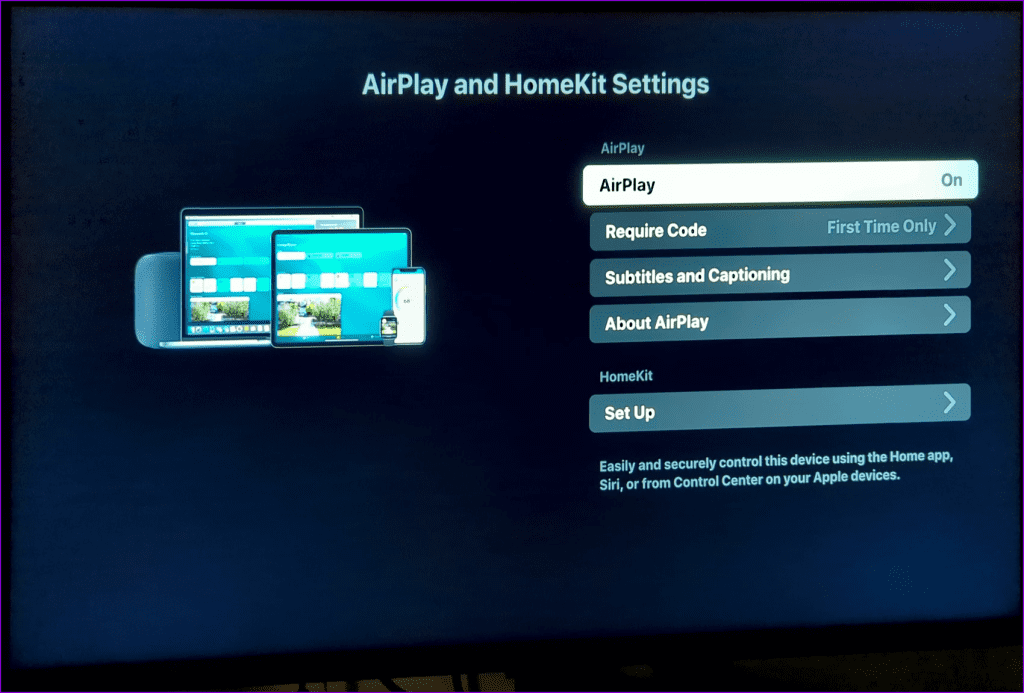
Houd er rekening mee dat wanneer u AirPlay voor het eerst instelt op Roku, er mogelijk om een code wordt gevraagd.
5. Reset AirPlay op Roku
U kunt gekoppelde apparaten uit het AirPlay-menu verwijderen en het opnieuw proberen. Volg de onderstaande stappen om aanpassingen aan te brengen.
Stap 1: Ga naar het AirPlay- en HomeKit-menu in Roku-instellingen (zie de bovenstaande stappen).
Stap 2: Selecteer Over AirPlay.
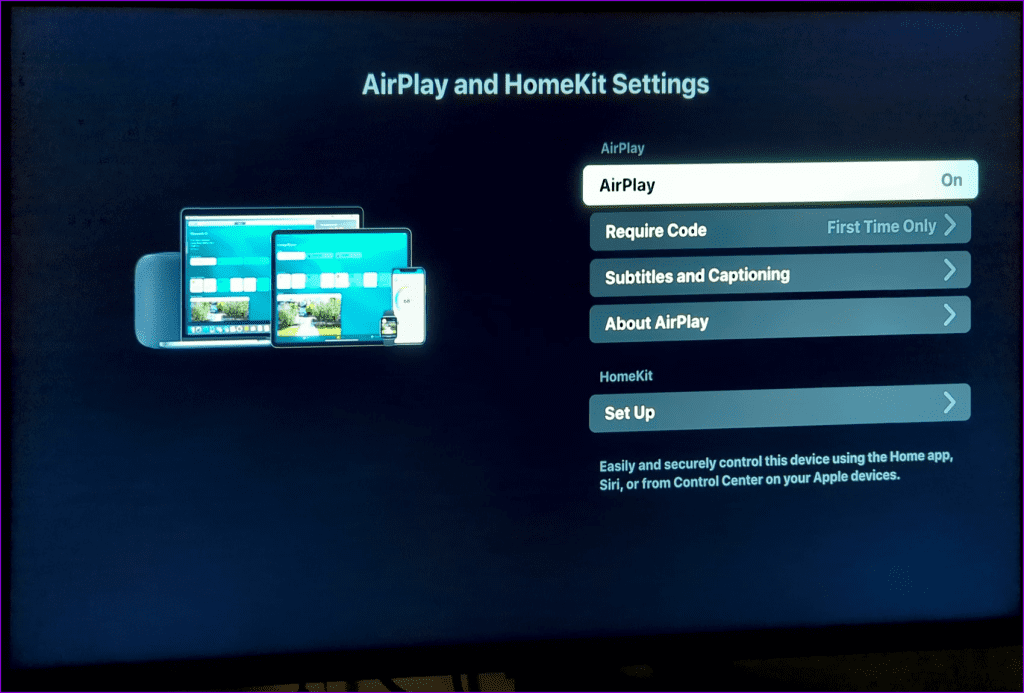
Stap 3: Druk op Gekoppelde apparaten resetten.
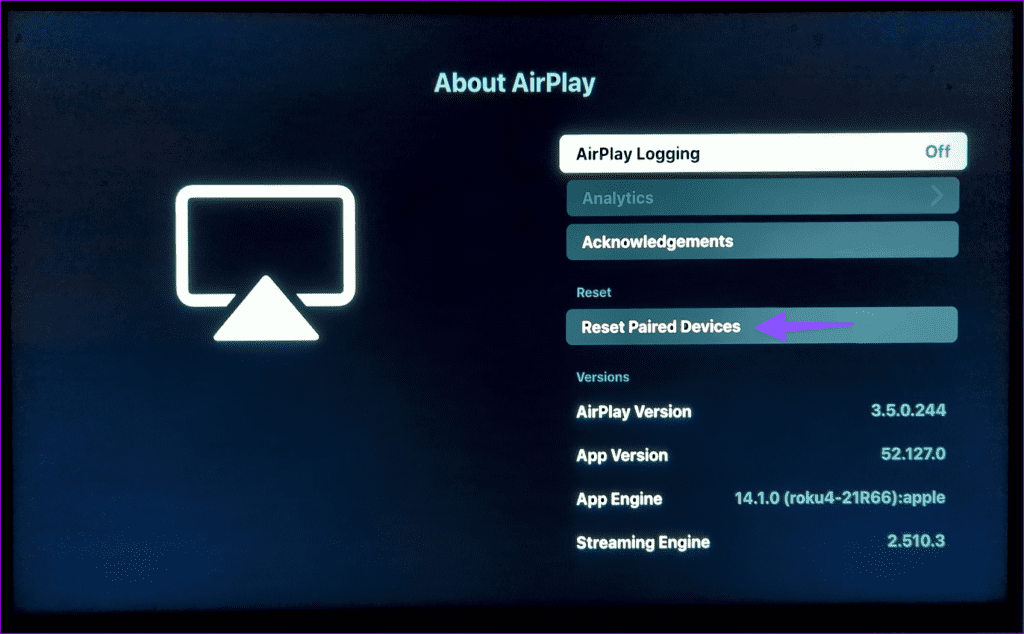
Stap 4: Selecteer Apparaten ontkoppelen in het volgende menu.
Schakel AirPlay in op zowel uw iPhone als Roku en stel het opnieuw in.
6. Reset netwerkinstellingen
Heeft u nog steeds problemen met het spiegelen van uw iPhone-scherm op Roku? Als dit het geval is, is het tijd om de netwerkinstellingen te resetten.
Stap 1: Open Roku-instellingen en blader naar Systeem.
Stap 2: Vouw Geavanceerde systeeminstellingen uit en selecteer Netwerkverbinding resetten.
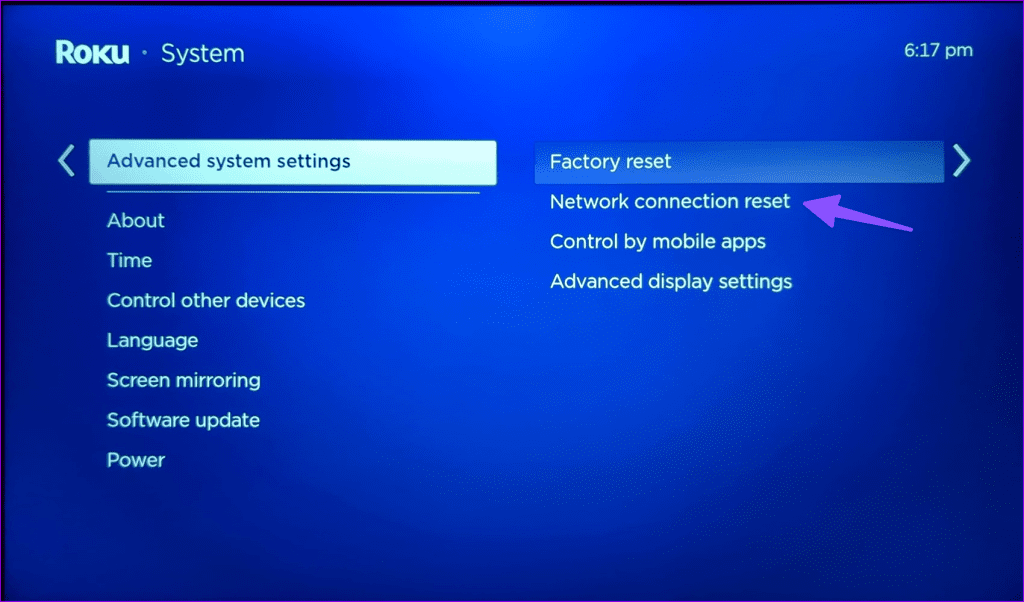
Stap 3: Druk op Verbinding resetten en volg de instructies op het scherm.
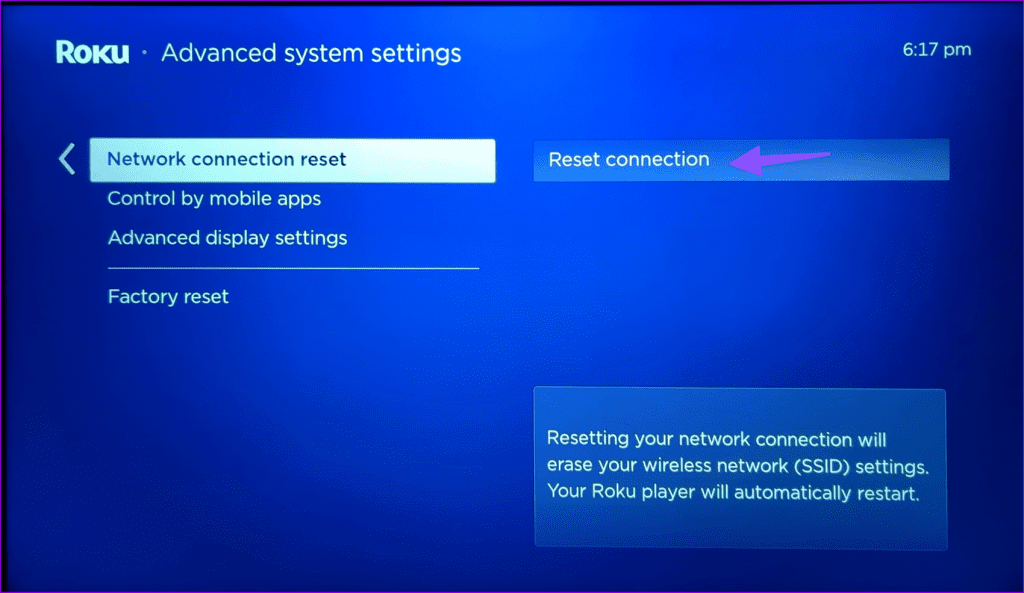
U kunt de netwerkinstellingen op uw iPhone resetten door onze gids te volgen.
7. Schakel VPN uit op de iPhone
Als u een VPN-netwerk op uw iPhone hebt opgezet, wordt het IP-adres op het apparaat gewijzigd. Als zodanig kun je AirPlay niet gebruiken om media van een iPhone naar een Roku te spiegelen. Dienovereenkomstig moet u een dergelijk VPN-netwerk of proxyverbinding op uw iPhone uitschakelen en het opnieuw proberen.
8. Sta schermspiegeling altijd toe
Als u schermspiegeling op Roku hebt uitgeschakeld, werkt AirPlay mogelijk niet zoals verwacht op Roku.
Stap 1: Open Roku-instellingen en blader naar Screen Mirroring.
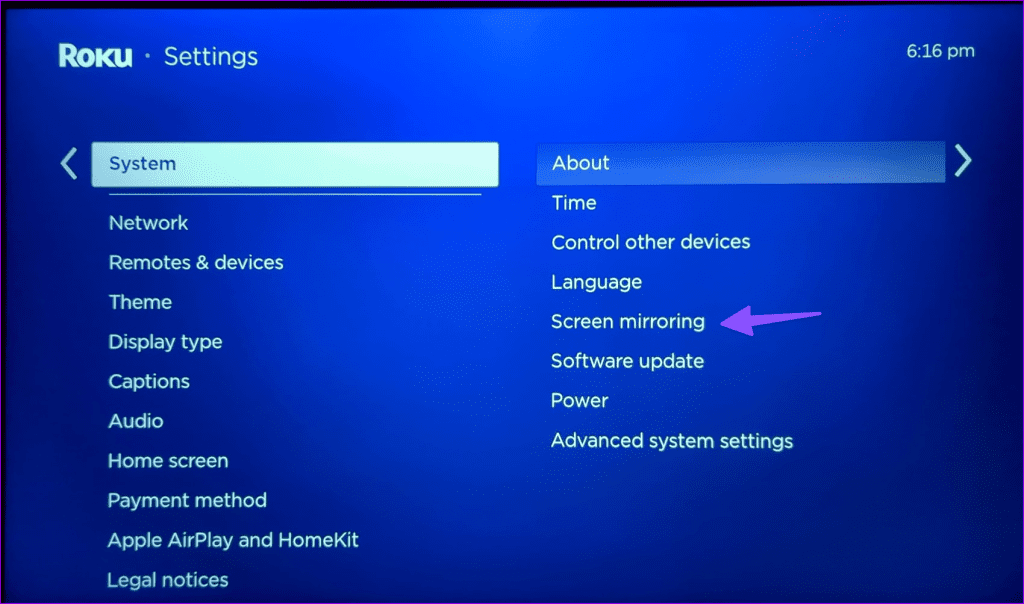
Stap 2: Selecteer de modus Schermspiegeling en klik op 'Altijd toestaan' in het volgende menu.
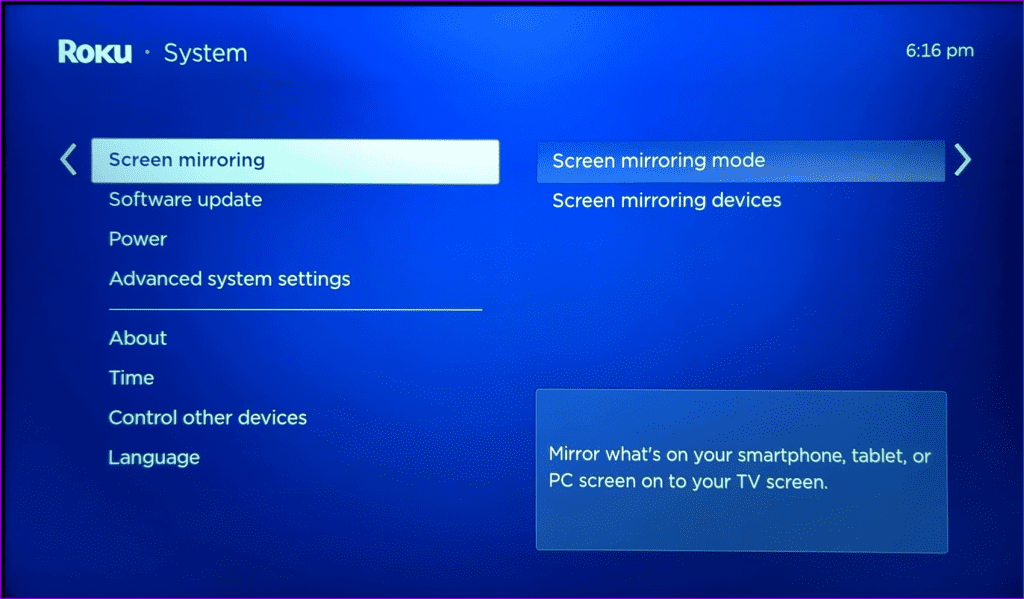
9. Update iOS en Roku OS
Een verouderde systeemsoftware kan AirPlay-verbindingsproblemen veroorzaken. Ga naar het menu Algemeen in iPhone-instellingen en selecteer Software-update om de nieuwste iOS-build te installeren.
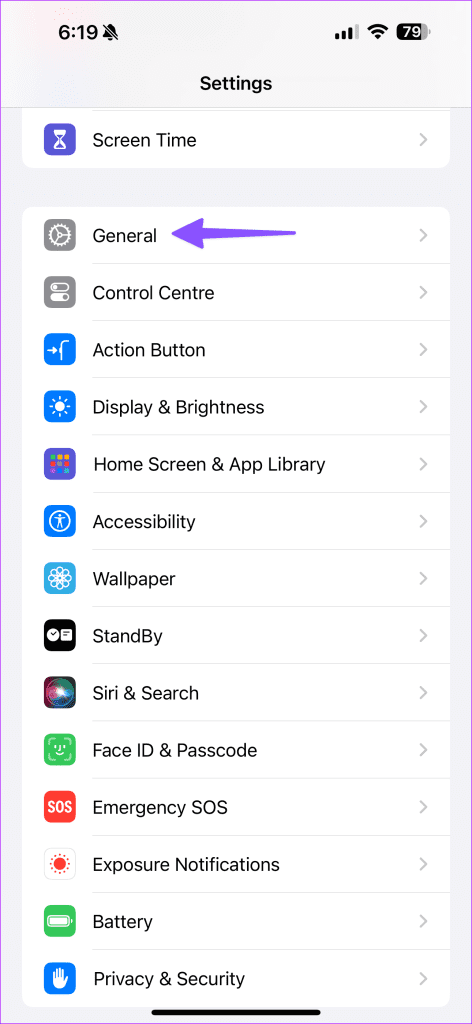
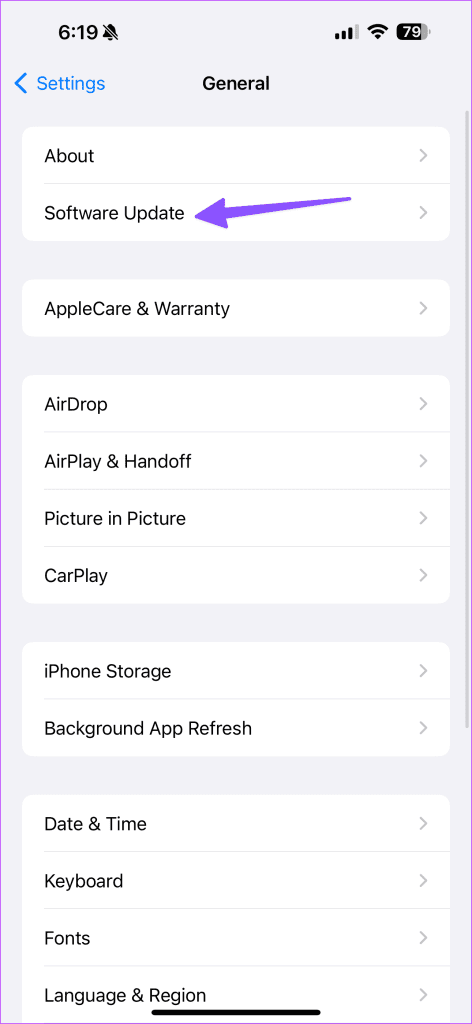
Volg de onderstaande stappen om het Roku-besturingssysteem bij te werken.
Stap 1: Open Roku-instellingen en blader naar Systeem.
Stap 2: Selecteer Software-update en installeer de nieuwste Roku OS-build.
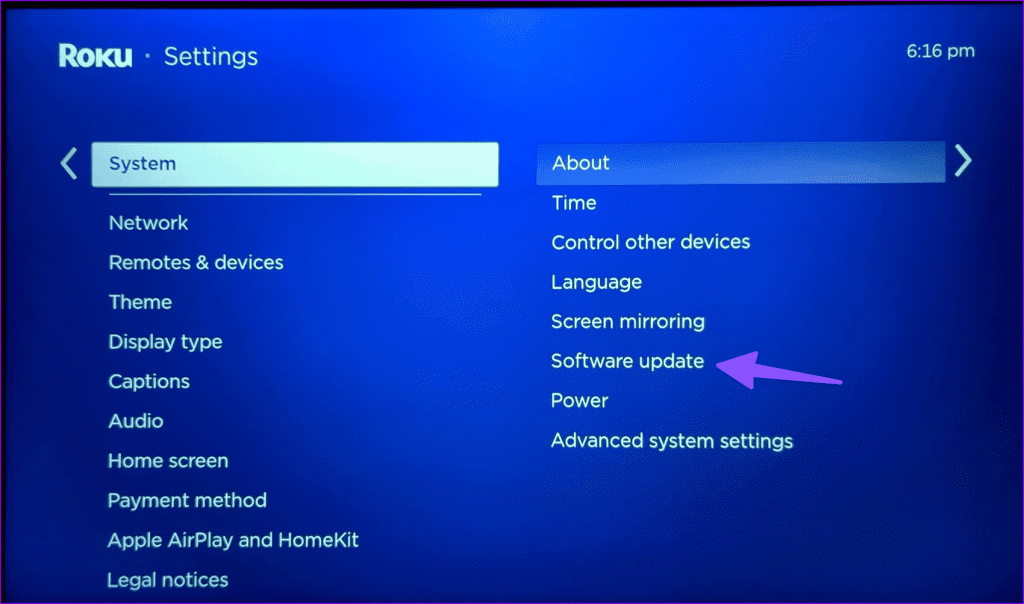
Als geen van de trucs werkt, neem dan contact op met de klantenondersteuning van Roku om het probleem te diagnosticeren.
Bekijk uw vakantieherinneringen op een groot scherm
AirPlay-storingen op uw Roku kunnen uw ideale entertainmentopstelling bederven. Voordat je bij je iPhone of iPad blijft en genoegen neemt met een ondergemiddelde ervaring, gebruik je de bovenstaande stappen om te verhelpen dat AirPlay niet werkt op Roku. Terwijl je toch bezig bent, laat ons weten welke truc voor jou heeft gewerkt.